A volte ci sono situazioni in cui noti che il traffico Internet viene consumato troppo rapidamente o la velocità è diminuita drasticamente, sebbene siano collegati solo un paio di dispositivi. In questo caso, la prima cosa da fare è controllare chi altro sta usando il mio WiFi. In questo articolo, ti mostrerò come visualizzare l'elenco dei dispositivi e scoprire chi è connesso al mio router TP-Link utilizzando l'esempio di diversi modelli.
È possibile visualizzare i dispositivi collegati al router wifi sia con l'ausilio di appositi programmi, di cui ho parlato nell'ultimo articolo su questo argomento, sia direttamente dal pannello delle impostazioni del router stesso.
Troverai le istruzioni su come inserire le impostazioni di TP-Link in un'altra pagina del nostro blog
Chi legge da molto tempo il mio blog sa che due versioni della sezione amministratore sono ora distribuite sui router TP-Link. Vecchio nei toni del grigio-verde e aggiornato bianco e blu. Se il tuo modello ha diversi anni e non hai aggiornato il suo sistema da molto tempo, molto probabilmente hai la prima opzione. Se il router è stato acquistato di recente, potrebbero esserci sia un nuovo firmware che uno precedente, che può essere aggiornato a uno nuovo.
Guardiamo chi è connesso al wifi nella vecchia versione del pannello del router TP-Link
Per tua comodità, ho deciso di creare un'istruzione da utilizzare su entrambe le versioni. Nella vecchia sezione amministratore, puoi vedere chi è connesso al mio router wifi TP-Link nella sezione "Wireless Mode - Statistics"
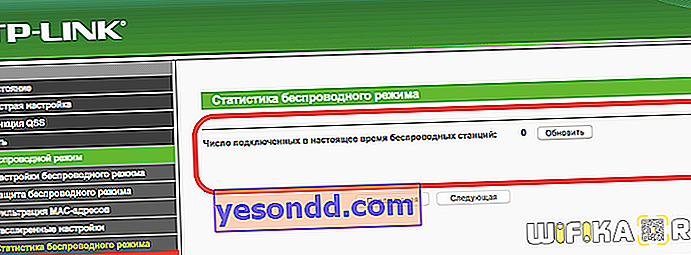
Se il router è dual-band, è necessario accedere al menu della gamma di frequenza corrispondente (2,4 o 5 GHz) e aprire l'elemento con lo stesso nome.
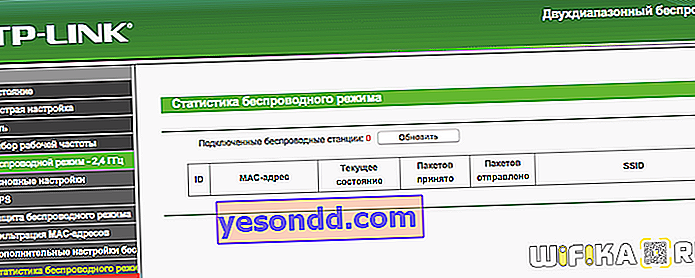
Controllo di chi sta utilizzando il mio WiFi nella nuova versione del router TP-Link
Nel nuovo firmware del router TP-Link, il numero di client collegati viene visualizzato immediatamente nella pagina principale. Sono opportunamente raggruppati per "Client cablati", cioè collegati al router con un cavo, e per "Wireless", cioè tramite wifi.
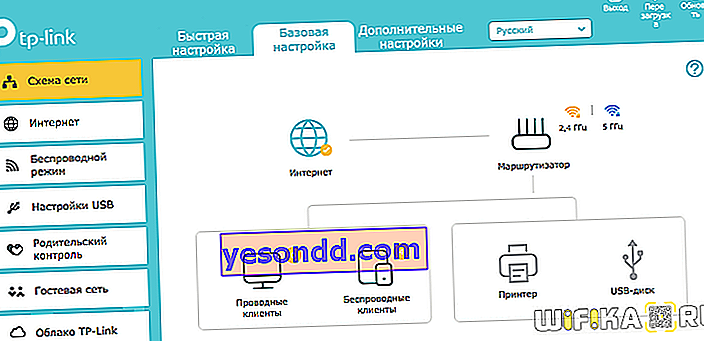
Se clicchi sull'icona del gruppo ed entri, vedrai un elenco completo, anch'esso diviso in due categorie: client domestici (quelli che si trovano sulla rete principale) e guest (cioè connessi al wifi ospite).
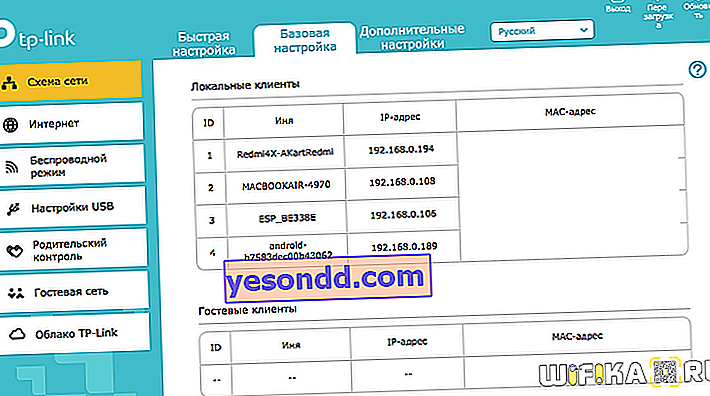
Nessuna azione può essere intrapresa direttamente da qui. Qui vediamo solo il nome del dispositivo, i suoi indirizzi IP e MAC. Ora che conosciamo queste informazioni, è possibile utilizzarle per lo scopo previsto in una delle altre sezioni del pannello di controllo: nel controllo genitori o nelle impostazioni di routing DHCP.
Ma nelle impostazioni del modello TL-WR820N, possiamo aggiungere immediatamente qualsiasi client alla lista nera nella pagina iniziale dall'elenco e bloccare Internet per lui.
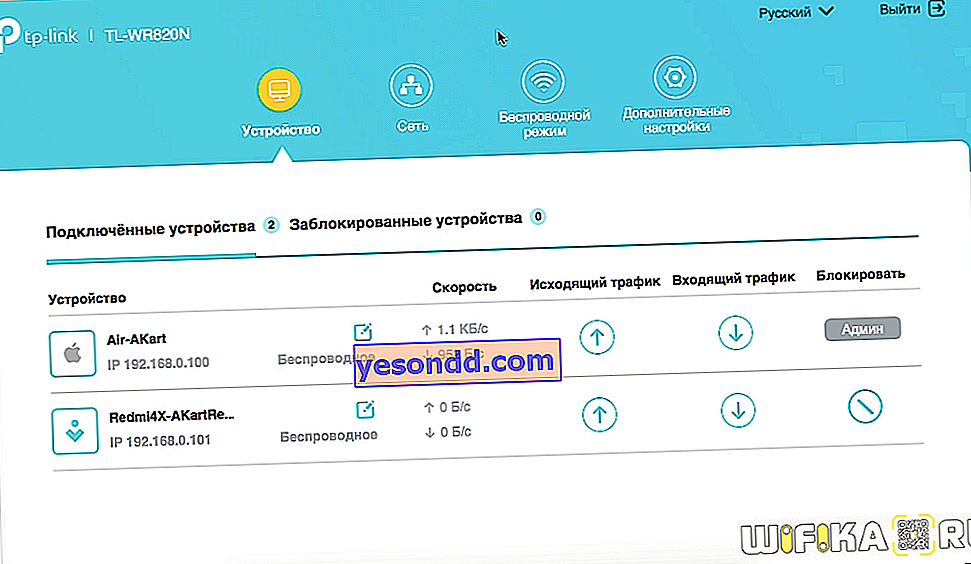
Bene, per il futuro, al fine di proteggere al massimo la tua rete wifi dall'hacking, ti consiglio di impostare la password più complessa e di utilizzare il tipo più sicuro di crittografia WPA2 o WPA3 durante la configurazione del router.
Come vedere chi è connesso al router TP-Link tramite WiFi dal telefono?
È possibile visualizzare l'elenco degli utenti di un router Wi-Fi senza accendere un computer o un laptop direttamente dal telefono tramite l'applicazione TP-Link Tether. Basta andare nella sezione del menu principale "Clienti"
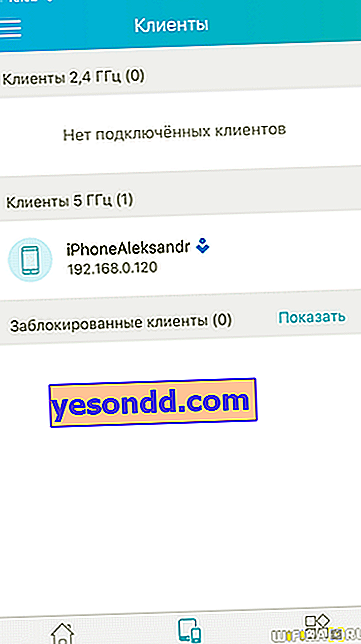
Video come scoprire chi è connesso al wifi del mio router TP-Link
Istruzioni per router di terze parti
- D-Link
- Zyxel e Keenetic
- Asus
